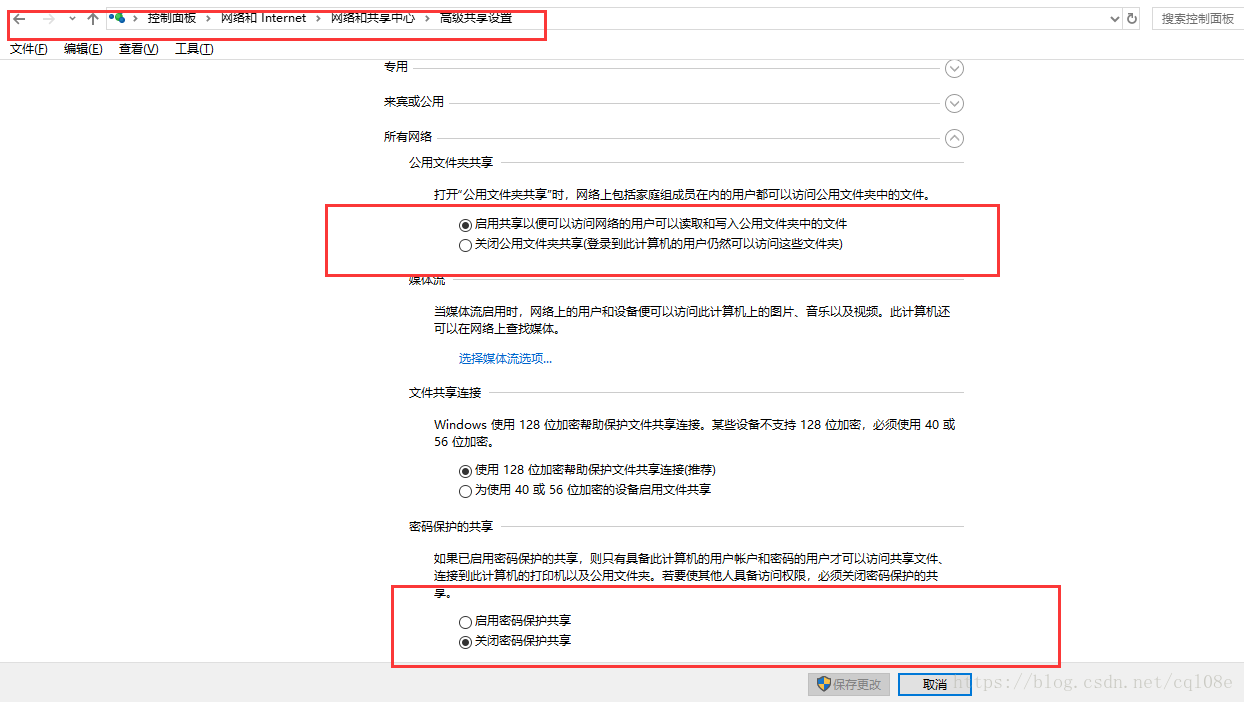Linux和Windows訪問Windows共享資料夾
<1> 設定遠端Windows主機共享目錄
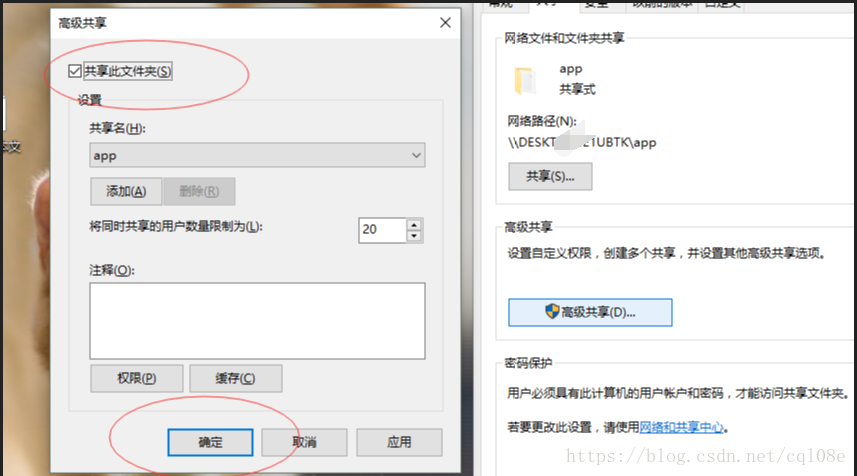
<2> Linux訪問共享目錄
linux安裝cifs-utilsmount.cifs //192.168.200.12/app /media/app/ -o user=xxx,pass=xxx pass是我們windows的登入密碼<3> Windows 訪問共享目錄cmd--->\\遠端主機ip\共享目錄名稱
<4> 當想要區域網內的你主機都能不需要密碼訪問你的共享目錄時,可以在共享時新增Everyone使用者,並賦予讀寫許可權。在訪問時需要輸入密碼=時直接回車
相關推薦
Windows訪問Ubuntu共享資料夾
windows訪問Ubuntu共享資料夾 有時候我們需要在windows中方便的訪問修改Linux中的資料夾,可以使用samba方便的完成這種操作,類似於windows和windows之間的資料夾共享。 下面說一下具體的配置和操作過程: 1、確認系統中
在Windows下訪問Ubuntu共享資料夾
1. Install samba >sudo apt-get install samba >sudo apt-get install smbclient 2. 修改配置檔案 >sudo vim /etc/samba/smb.conf
Windows 10提示你不能訪問此共享資料夾,因為你組織的安全策略阻止未經身份驗證的來賓訪問
本文為你提供Windows 10提示你不能訪問此共享資料夾,因為你組織的安全策略阻止未經身份驗證的來賓訪問的解決方法,如果使用Windows 10提示你不能訪問此共享資料夾,因為你組織的安全策略阻止未經身份驗證的來賓訪問。這些策略可幫助保護你的電腦免受網路上不安全裝置或惡意裝置的威脅。那麼看完本文你就可以試試
解決Windows 10版本更新後不能訪問網路共享資料夾的問題一法
在某次更新後發現Windows 10不能訪問Windows Server 2012上原本可用的共享檔案夾了。 用機器名訪問時報80070035錯誤,用IP訪問時報80004005錯誤。 確認NetB
Windows Server 2003 共享資料夾許可權設定
在區域網中我們常常需要在伺服器上共享一些檔案供區域網使用者使用,本文以圖文並茂的方式彙總了Windows 2003 server共享檔案設定的一些方法技巧。使用者既可以設定需要使用者名稱和密碼並且訪問許可權不同的共享檔案訪問設定,又可以設定不需要使用者名稱和密碼的共享檔案訪問操作。 一、為不同使
Windows下VirtualBox 共享資料夾設定
原文地址:VirtualBox 共享檔案 原文作者:邊城浪子環境:主機(host):windowsXP虛擬機器:VirtualBox客戶機 (guest):slackware/ubuntu/... 看過我上一篇寫的為VirtualBox 安裝additions的朋
centos 掛載Windows下的共享資料夾
按照位置開啟網路共享 選擇要共享資料夾: 右鍵點選屬性--> 點選共享 --》 選擇允許使用者(設定改使用者對此資料夾的許可權:安全--》編輯--》選擇使用者相關許可權允許下打鉤),點選高階--》選擇共享的檔名 centos 下: 1. 建立掛載到的位置:
VMware中Linux虛擬機器掛載主機共享資料夾的方法
注意:要在主機與虛擬機器中設定共享資料夾,需要安裝VMware Tools或open-vm-tools工具。open-vm-tools可能不能自動掛載共享資料夾。自動掛載點是“/mnt/hgfs”。 1、進入VMware選單欄中的虛擬機器設定選項——共享資料夾設定中新增主機中用來給客戶機共享的目錄。
VirtualBox設定宿主機和虛擬機器的共享資料夾
首先設定共享資料夾,例如將宿主機上的共享資料夾的別名設為VirtualBox_Share,在虛擬機器上新建資料夾/pcshare,那麼: 將宿主機上的檔案傳到虛擬機器: 在虛擬機器中執行命令: sudo mount -t vboxsf VirtualBox_
Win10無法訪問Samba共享資料夾【解決方案】
相信不少人,已經被這個問題困住了,解決方案如下: 1. 進入“控制面板”,進入“程式和功能“ 2、選擇“啟用或關閉Windows功能” 3、在功能列表中確保選中“SMB1.0/CIFS檔案共享支援”,然後確定安裝,重新啟動電腦即可生效。 4、然後就可以正常
如何解決Win10作業系統無法訪問區域網共享資料夾的問題
Win10好像預設關閉了一項檔案共享的功能,我們的任務就是找到並開啟它。首先開啟控制面板,你如果嫌麻煩就直接按“徽標鍵 + S”開啟系統搜尋框,搜尋控制面板,如下圖:回車進入控制面板->進入程式選項:在第一排找到“啟用或關閉Windows功能”:然後就會彈出這個頁面:找
Ubuntu環境搭建-在win10下與linux虛擬機器Ubuntu建立共享資料夾
1. 使用ssh連線系統,需要先安裝 apt-get install openssh 2. 檢視程序:ps -ef | grep beam 3. 在win10下與linux虛擬機器Ubuntu建立共享資料夾: 1.安裝vmtools for linu
win10 你不能訪問此共享資料夾,因為你組織的安全策略...
此問題需要修改Win10 網路策略 按window+R鍵輸入gpedit.msc 來啟動本地組策略編輯器。 依次找到“計算機配置-管理模板-網路-Lanman工作站”這個節點,在右側內容區可以看到“啟用不安全的來賓登入”這一條策略設定。狀態是“未配置”。
win7無法訪問伺服器共享資料夾解決辦法
今天的工作本來安排的好好的,本來都已經在開始高效的做事情了,因為伺服器要安裝一個驅動程式,在安裝好了之後結果發現自己的電腦再也沒有辦法連線到伺服器的共享了,真是惱火。造理說我也是可什麼設定都沒有動過啊,我就只是用下網路的共享服務而已那。看來我們現在用的這個版本的Windows7還是存在著這樣的Bug,可憐的微
win10連線共享印表機。同時解決電腦出現“你不能訪問此共享資料夾,因為你組織的安全策略阻止未經身份驗證的來賓訪
參考地址:https://jingyan.baidu.com/article/f54ae2fcd41fb41e92b849f9.html參考博文:https://blog.csdn.net/weinichendian/article/details/78950649在同一個區
解決IIS執行身份訪問區域網共享資料夾問題
部署網站所在的伺服器能訪問區域網共享資料夾,部署到IIS上的網站不能訪問,這個主要是IIS執行身份的問題,要進行以下設定: 1.新增“應用程式池” 2.新增應用程式池成功後,選擇高階設定,對標識進行設定 3.”自定義賬戶"-->”設定“-->"填寫此
利用Samba伺服器在Ubuntu系統和Win7系統間共享資料夾
1 介紹 現在是網路化的時代,我們每個人要更好的發展,離不開網路化、資訊化的支援。利用網路的支援,在不同的作業系統間共享檔案等資訊,是計算機專業學生必備的一項技能。本文所講的就是如何建立、設定、連結Samba伺服器,使得處在網路中的兩臺電腦,一臺裝的是Ubuntu作業系
Linux和Windows訪問Windows共享資料夾
<1> 設定遠端Windows主機共享目錄‘<2> Linux訪問共享目錄linux安裝cifs-utilsmount.cifs //192.168.200.12/app /me
linux系統smb安裝,windows訪問smb共享文件夾和虛擬機vm與真機的互ping
記住密碼 cmd system 文件夾路徑 相對 配置文件 防火 去掉 conf 直接上技!首先要明白smb是用來幹什麽的?後面提的虛擬機vm與真機互ping只是一個實驗.這裏使用的linux版本為 redhat 7.4 一、smb配置註意:在這裏我們是將linux系統當做
windows訪問Linux共享資料夾的方法
Linux以Ubuntu為例子,通過在Linux安裝samba可以達到快速、方便訪問共享的目的。 操作步驟: 1)安裝samba, sudo apt-get install samba 2) 切換到root使用者,vi /etc/samba/smb.conf, 新